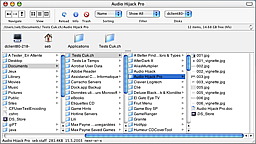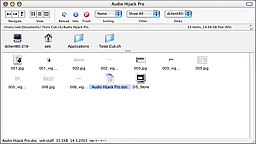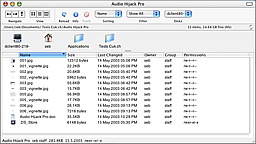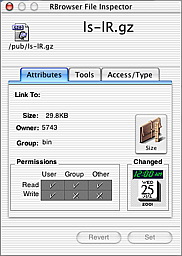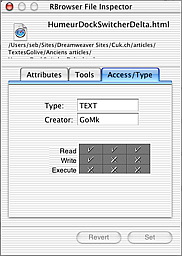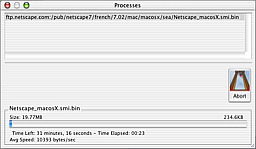Souvent, lorsque j’essaie un nouveau logiciel, je me demande s’il est vraiment fait pour mon moi.
Il existe tellement de logiciels aux fonctionnalités très avancées que, parfois, je me dis que je peux bien trouver un programme qui proposera juste ce qu’il me faut.
Pour les connexions FTP, il y a Rbrowser Lite, version allégée de Rbrowser. Ce logiciel est exactement ce qu’il me faut pour les serveurs FTP.
Je vous propose de découvrir ce programme simple et fonctionnel. On ne sait jamais, il pourrait être adapté à vous aussi !
Interface
Lorsque l’on lance Rbrowser Lite, une interface d’exploration locale apparaît.
C’est ce type même de fenêtre qui sera utilisé lors de la connexion avec des serveurs distants.
En haut à gauche de la fenêtre, il est possible de naviguer dans les dossiers.
Juste en dessous, on trouve le chemin complet du dossier où l’on se trouve.
Rbrowser Lite propose trois vues différentes pour afficher le contenu d’un dossier. Ce sont en fait les trois vues du Finder. Sur l’image précédente, la vue par colonne était sélectionnée. Dans cette vue, il est possible, via les préférences du logiciel, de définir la largeur des colonnes au pixel près. Voici un exemple des deux autres vues disponibles.
Pour chacune des vues, il est possible de choisir le tri, par nom, date, taille, propriétaire et groupe, directement depuis la barre d’outils.
Également depuis cette barre, il est possible de n’afficher que certains éléments. On a alors le choix entre les dossiers uniquement, fichiers, exécutables ou fichiers cachés.
Rbrowser Lite va également lister les différents formats présents dans le dossier actif et proposer de n’afficher que certains de ces formats.
Entre la barre d’outils et l’affichage du contenu d’un dossier, il est possible d’insérer des dossiers qui seront des raccourcis, comme dans le Finder.
Point fort du logiciel, ces raccourcis sont liés au serveur. Ainsi, lorsque l’on se reconnecte à un serveur, on retrouve les raccourcis laissés lors de la dernière session.
Pour chacun des fichiers ou dossiers affichés, il est possible de lire des informations, contenant les principaux attributs de l’élément.
Dans le deuxième onglet, l’utilisateur a accès à une liste d’applications, créée par Rbrowser Lite, pour éditer l’élément que l’on observe. Parmi les applications, seules apparaissent dans la liste celles qui sont susceptibles de lire le fichier.
Depuis les informations affichées, il est possible de changer les permissions d’un fichier d’une manière simple et intuitive.
Connexion
Pour faciliter les connexions, Rbrowser Lite propose une fenêtre de login. On y trouve les adresses de sites que l’on souhaite garder sous la main, directement dans un menu.
Lorsque l’on se connecte à un serveur FTP public, il est possible, depuis les préférences du programme, de prévoir un mot de passe par défaut.
Pour chaque site visité et gardé en mémoire par le logiciel, il est possible de définir des préférences distinctes. Parmi celles-ci, on trouve, en particulier, l’encoding des caractères, le nombre maximum de connexions ou les permissions par défaut lors de la création d’un dossier.
Lors du téléchargement d’un fichier, une barre de progression s’affiche.
Rien de particulier à noter ici, c’est la moindre des choses pour un logiciel de FTP…
Conclusion
Rbrowser Lite est exactement ce qu’il me fallait. Il faut dire que je n’utilise pas énormément de serveurs FTP.
Mes besoins sont simples : il faut explorer, changer les permissions, créer des dossiers et up/downloader des fichiers.
Pour ces activités, Rbrowser Lite est parfait. Il est stable, se souvient de mes habitudes pour tel ou tel serveur, ce qui est rare.
Pour couronner le tout, Rbrowser Lite est gratuit.
Une version complète, nommée Rbrowser (tout court) est payante et ravira sans doute les utilisateurs de FTP qui ont des besoins plus poussés que les miens.